아웃룩 중복메일 삭제 메일정리 방법 - 자동정리 설정 VBA 플러그인 활용까지
아웃룩 중복메일 삭제 메일정리 방법
여러 개의 이메일 계정을 아웃룩(Outlook)에 통합해 사용하는 사용자라면 한 번쯤은 겪었을 문제로 중복된 메일이 폴더마다 쌓여 정리가 어려워지는 상황입니다.
특히 POP3와 IMAP을 혼용하거나, 메일 백업 복원 후 수신된 메일이 다시 중복 저장될 경우, 수천 건의 중복 메시지가 업무 흐름을 방해하는 일이 생기는데요 아웃룩은 기본적으로 ‘대화 정리’ 기능을 통해 중복 메일을 자동 정리할 수 있는 기능을 제공하지만, 모든 중복 상황을 정확히 걸러내지 못하는 경우도 존재합니다.
이럴 땐 고급 옵션 설정을 조정하거나, 별도의 VBA 플러그인 도구를 이용해 일괄적으로 중복된 항목을 삭제하는 것이 효율적입니다.

그럼 아웃룩에서 중복 메일을 안전하게 정리하는 방법부터, 실수 없이 사용할 수 있는 정리 옵션 설정법, 수동 제거 플러그인 사용법, 그리고 삭제 전 메일 백업 팁까지 모두 알아보도록 하겠습니다.
아웃룩 메일정리 기능
- 대화 정리 : 현재 대화를 검토 하 고 중복 메시지를 삭제 합니다.
- 폴더 정리 : 선택한 폴더의 모든 대화를 검토 하 고 중복 메시지를 삭제 합니다.
- _AMP_ 하위 폴더 정리 : 선택한 폴더의 모든 대화 및 포함 된 모든 폴더를 검토 하 고 중복 메시지를 삭제 합니다.
아웃룩 대화정리 옵션 변경
정리에서 제외되는 메시지와 삭제된 메시지가 이동되는 위치를 지정할 수 있습니다.

- 파일 탭을 클릭합니다.
- 옵션을 클릭합니다.
- 메일을 클릭합니다.
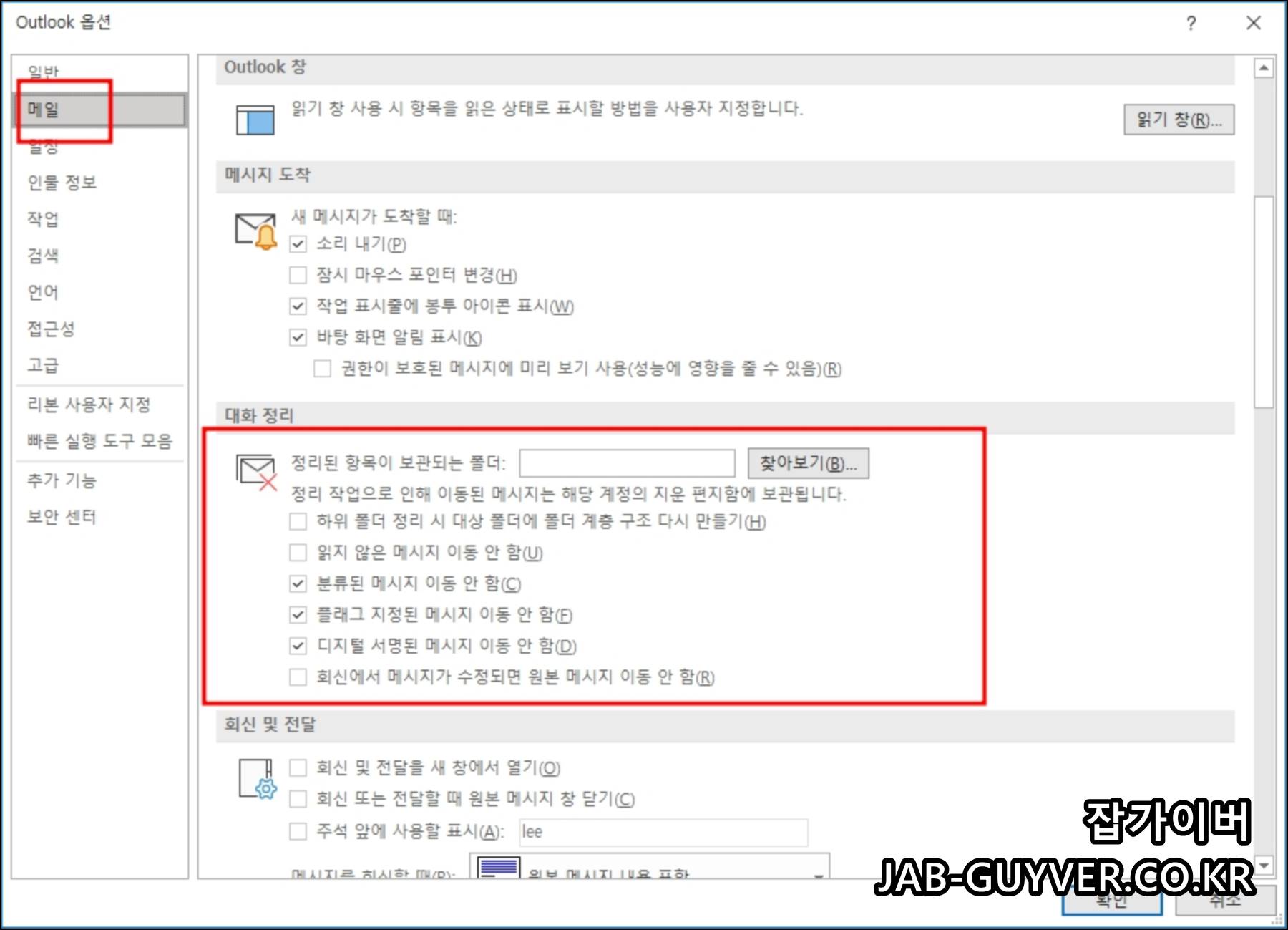
- 대화 정리에서 다음 중 원하는 작업을 실행합니다.
- 항목이 이동되는 위치를 변경하려면 정리된 항목이 보관되는 폴더에서 찾아보기를 클릭합니다.
- Outlook 폴더를 선택합니다. 기본적으로 메시지는 지운 편지함 폴더로 이동됩Outlook 프로필에 여러 개의 전자 메일 계정이 있는 경우 각 계정에는 고유한 지운 편지함 폴더가 있습니다. 메시지는 각 전자 메일 계정에 해당하는 지운 편지함 폴더로 이동됩니다.
- 폴더 및 하위 폴더 정리 명령을 사용하는 경우 정리 기능을 통해 삭제되는 항목의 폴더 구조를 복제하려면 하위 폴더 정리 시 대상 폴더에 폴더 계층 구조 다시 만들기를 선택합니다.
- 참고: 이 옵션은 대상이 지운 편지함 폴더인 경우에는 사용할 수 없습니다.
- 읽지 않은 메시지를 항상 보관하려면 읽지 않은 메시지 이동 안 함 확인란을 선택합니다. 이 옵션은 선택하지 않는 것이 좋습니다. 나머지 대화 메시지에 읽지 않은 메시지 등 삭제되는 모든 메시지가 포함되기 때문입니다.
- 분류된 메시지를 항상 보관하려면 분류된 메시지 이동 안 함 확인란을 선택합니다. 이 옵션은 선택하는 것이 좋습니다. 범주는 특정 메시지에 적용되며, 분류된 메시지를 삭제하면 해당 메시지는 손실됩니다.
- 플래그가 지정된 메시지를 항상 보관하려면 플래그 지정된 메시지 이동 안 함 확인란을 선택합니다. 이 옵션은 선택하는 것이 좋습니다. 플래그는 특정 메시지에 적용되며, 플래그가 지정된 메시지를 삭제하면 해당 메시지가 손실됩니다.
- 디지털 서명된 메시지를 항상 보관하려면 디지털 서명된 메시지 이동 안 함 확인란을 선택합니다. 이 옵션은 선택하는 것이 좋습니다.
- 회신에 포함된 메시지가 변경되는 경우 원본 메시지를 항상 보관하려면 회신에서 메시지가 수정되면 원본 메시지 이동 안 함 확인란을 선택합니다. 이 옵션은 선택하는 것이 좋습니다. 이렇게 하면 회신에 포함된 메시지가 변경되어도 대화에 포함된 모든 내용을 완전하게 보관할 수 있습니다.
그런 경우 아웃룩 중복메일을 삭제하는 플러그인을 사용해서 더욱 자세한 설정이 가능합니다.

아웃룩 중복메일 삭제 플러그인 다운로드
- 첨부파일 다운로드후 압축을 해제합니다.
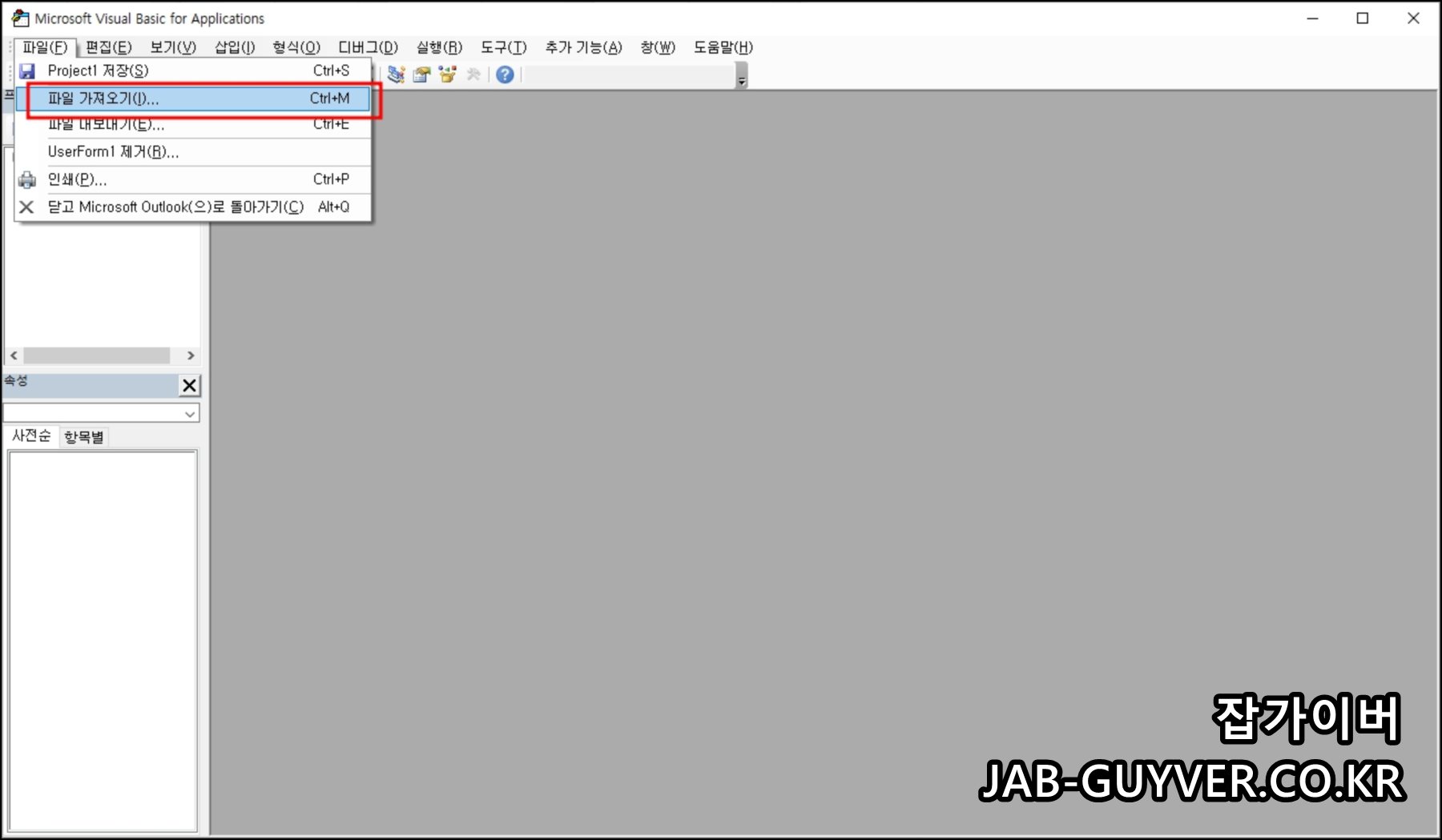
- 설치된 아웃룩 실행합니다.
- VBA모드 실행 "단축키 : Alt + F11"
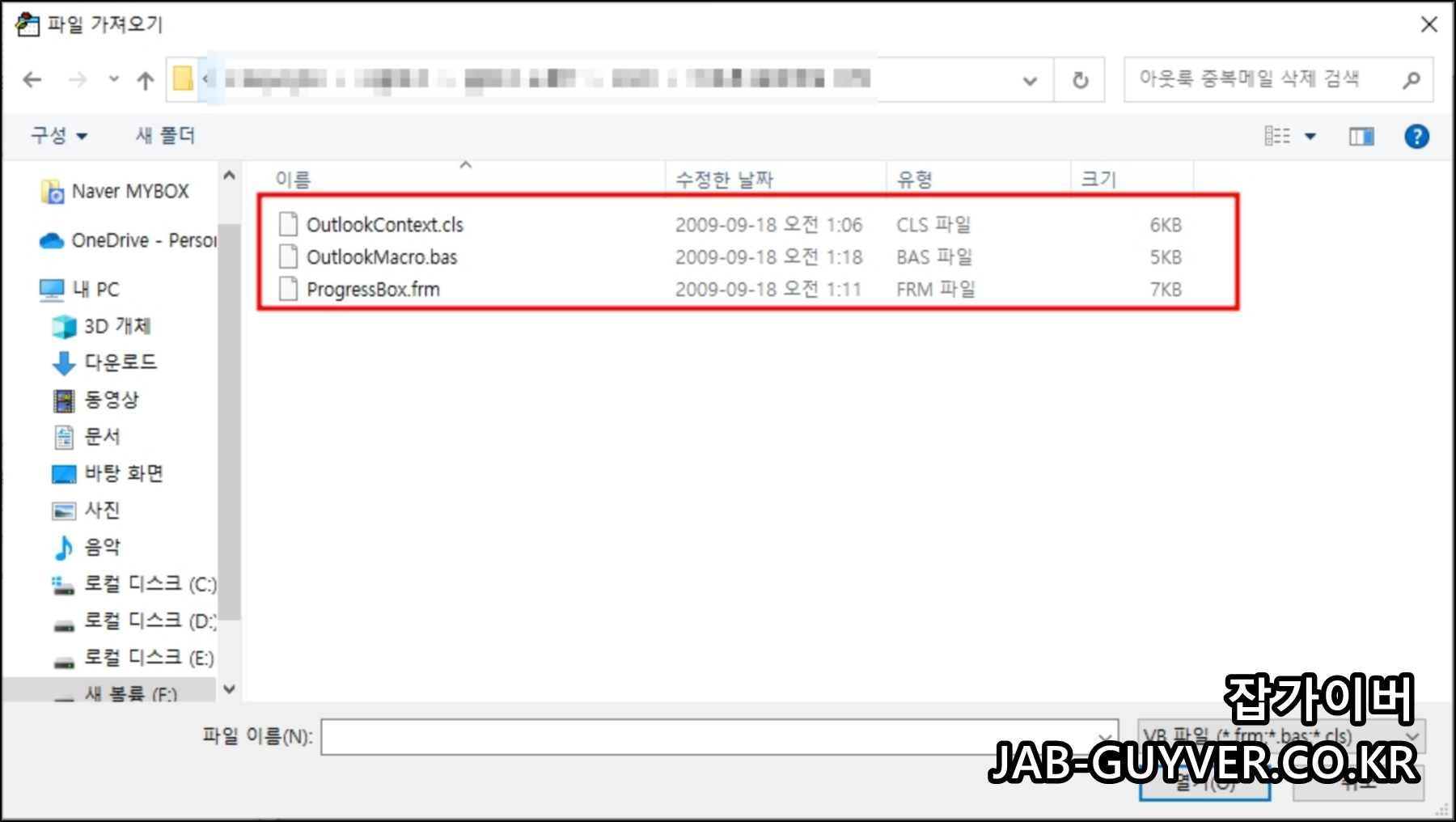
- 파일 --> 파일 가져오기 --> 다운로드한 폴더로 이동 --> 3개 파일 1개씩 열기
VBA모드 해제 "단축키 : Alt + F11"
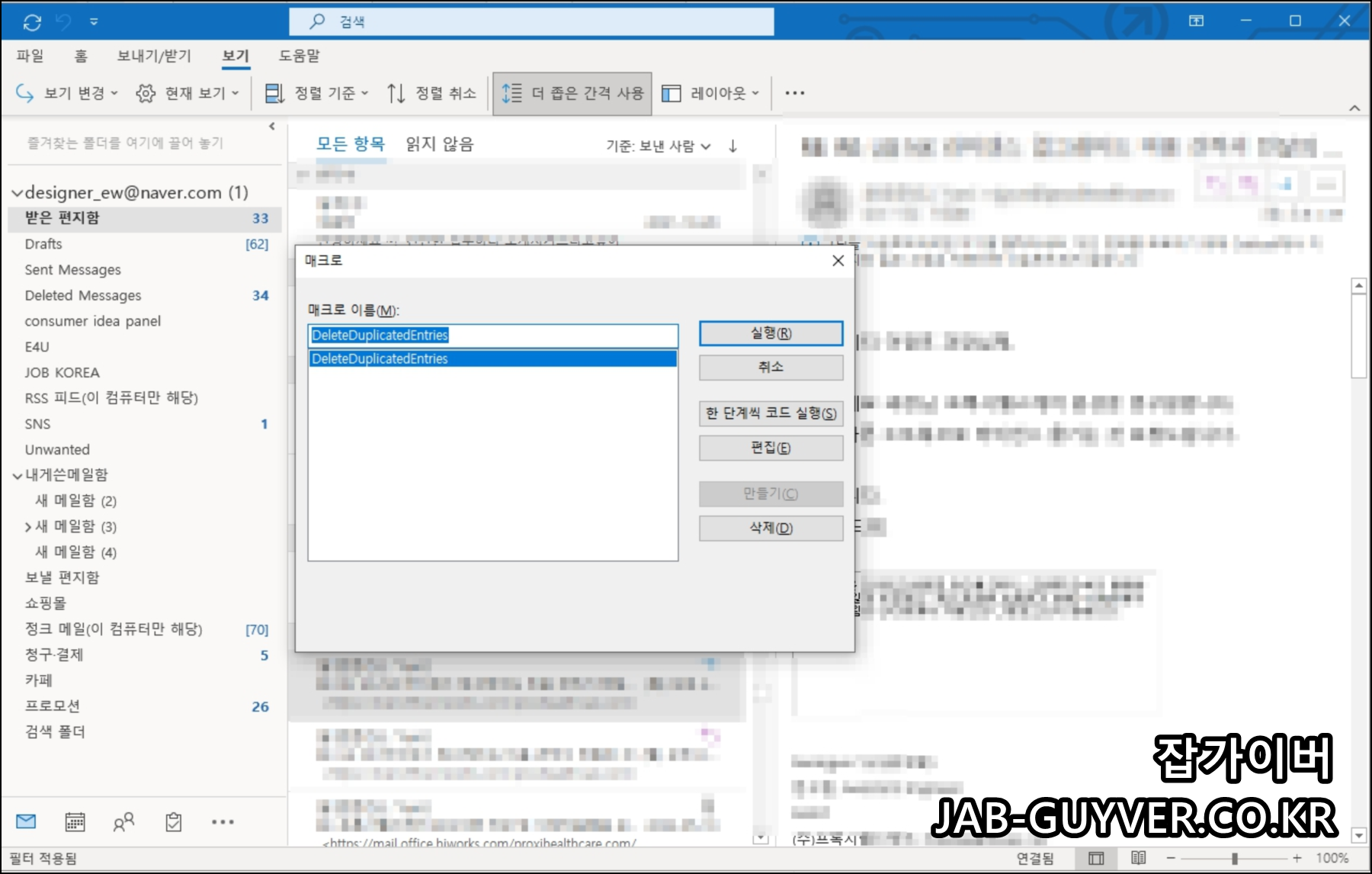
Alt + F8 을 누르면 "DeleteDuplicatedEntries" 실행합니다.

- 중복제거해야 할 항목 (메일은 "1")선택 후 확인
- 끝나면 몇 개의 메일이 지웠는지 표시됩니다.
- q를 입력하고 나와서 아웃룩을 확인하면 중복메일이 깔끔하게 정리된 것을 확인할 수 있습니다.
해당 플러그인을 사용후 메일이 자칫 모두삭제되어 복구가 불가능할 수 있으니 작업전 메일을 백업해 두는것을 추천합니다.
FAQ
아웃룩에서 중복 메일이 계속 생기는 이유는?
가장 흔한 원인은 동일 계정을 POP3와 IMAP 방식으로 중복 등록했거나, 메일 백업 복원 시 중복된 항목이 다시 수신되었기 때문입니다. 계정 설정을 점검하고, 백업 복원 전후 동기화 동작을 주의해야 합니다.
대화 정리 기능으로 정리해도 중복이 남아 있는 이유는?
‘대화 정리’ 기능은 제목, 본문, 헤더 정보 등을 기준으로 판단하지만, 공백 문자나 미세한 본문 차이가 있는 경우 중복으로 인식되지 않습니다. 이런 경우는 수동 삭제나 플러그인 사용이 더 효과적입니다.
플러그인을 실행하면 메일이 모두 사라졌습니다. 복구 가능한가요?
삭제 후 아웃룩 내 지운 편지함으로 이동되었을 경우에는 복구 가능합니다. 그러나 플러그인 설정에 따라 완전 삭제되었을 경우엔 복구가 어려우므로, 반드시 삭제 전 PST 파일 백업을 권장합니다.
읽지 않은 메일은 삭제하지 않도록 설정할 수 있나요?
가능합니다. 대화 정리 설정에서 ‘읽지 않은 메시지는 이동하지 않음’ 옵션을 체크 해제하면 해당 메일은 보존되며, 실수로 중요한 메일이 삭제되는 일을 방지할 수 있습니다.
플래그가 지정된 메일이나 분류된 메일도 자동으로 삭제되나요?
기본 설정에서는 삭제되지 않도록 되어 있습니다. 하지만 해당 옵션을 해제하면 플래그, 범주, 서명된 메일도 삭제 대상이 되므로 주의해야 합니다.
플러그인 없이도 중복 메일을 빠르게 찾는 방법은?
뷰(View) 설정을 통해 ‘보낸 시간’ 또는 ‘제목 기준 정렬’ 후 수작업으로 정렬된 중복 항목을 선택해 삭제할 수 있습니다. 또한 ‘검색 폴더’를 활용해 중복 키워드를 가진 메일을 따로 모을 수도 있습니다.
아웃룩 버전별로 대화 정리 메뉴가 다른가요?
기능 자체는 동일하지만 Outlook 2010~2016에서는 리본 메뉴에서 ‘정리’가 더 앞에 표시되며, Outlook 2019 이상에서는 ‘홈 > 정리’ 또는 ‘메시지 탭’에서 찾을 수 있습니다.
아웃룩 메일 2개씩 보내짐 복사본 삭제 및 중복메일 정리 - 노랗IT월드
아웃룩 메일 2개씩 전송됨 문제를 해결하기 위해 복사본 저장을 해제했다면 기존에 중복된 메일을 정리합니다.
yellowit.co.kr
아웃룩 메일연동 기존 메일 복구 가져오기
아웃룩 메일연동 기존 메일 복구 가져오기 기존에 MS의 오피스 2016, 오피스 2013, 오피스 2010등에서 제공하던 아웃룩 프로그램은 수동으로 네이버나 구글의 지메일, 다음의 한메일, 카카오 등과
jab-guyver.co.kr
아웃룩 메일백업 및 메일복구 - Outlook
아웃룩 메일백업 및 메일복구 - Outlook 마이크로소프트의 아웃룩 소프트웨어를 사용하면 간단하게 외부의 "네이버메일"이나 "구글 지메일"등을 로컬PC에 저장 및 통합 관리를 할 수 있어 하나하나
jab-guyver.co.kr
'MS 오피스 설치 > 오피스 다운로드 및 설치' 카테고리의 다른 글
| 오피스365 무료 다운로드부터 정품 인증 가격비교까지 한눈에! (0) | 2025.11.11 |
|---|---|
| MS 오피스 응용프로그램 오류 0xc0000142 해결방법 (0) | 2025.06.24 |
| MS 오피스 초기화 -엑셀 워드 파워포인트 설정초기화 (0) | 2025.06.20 |




댓글